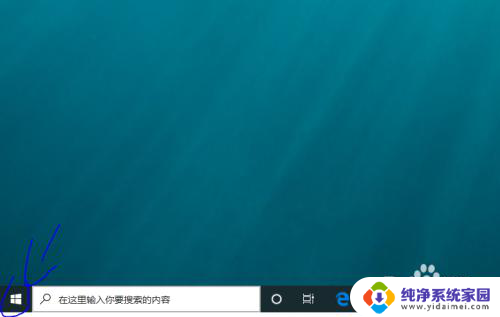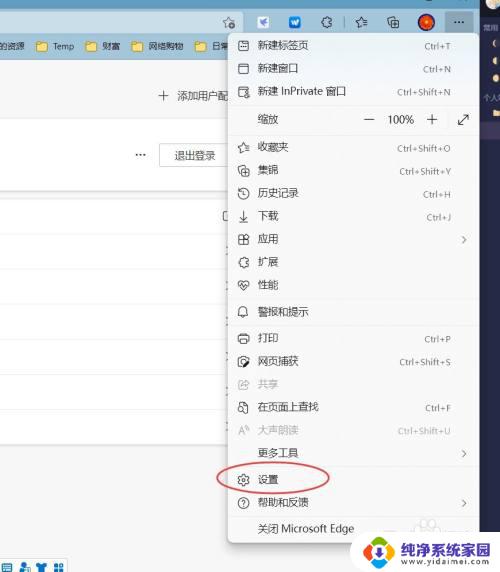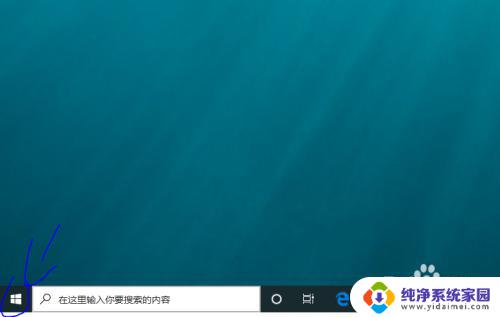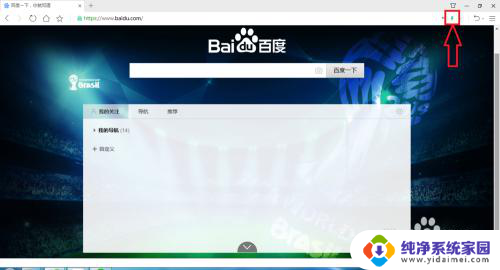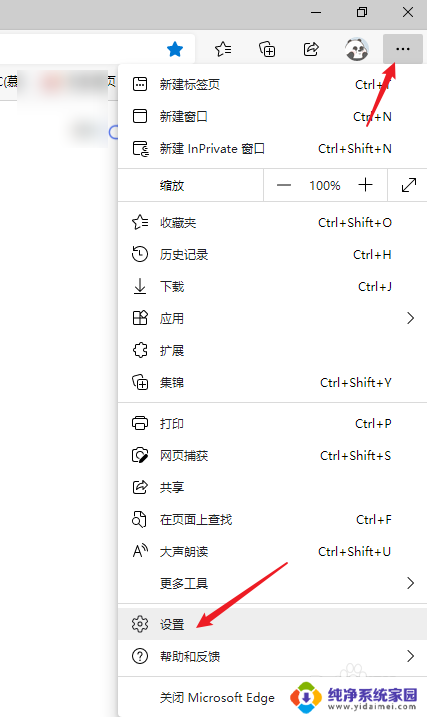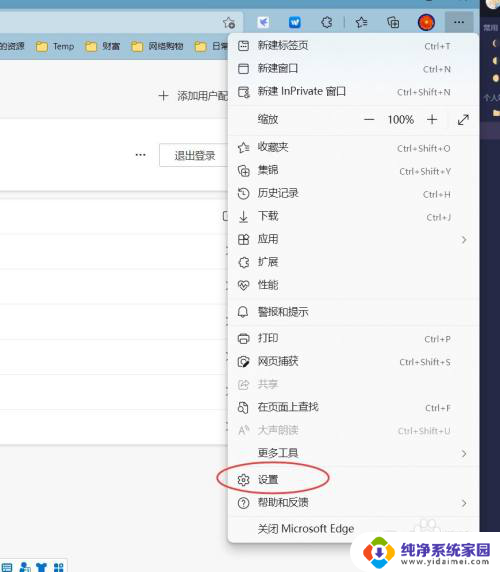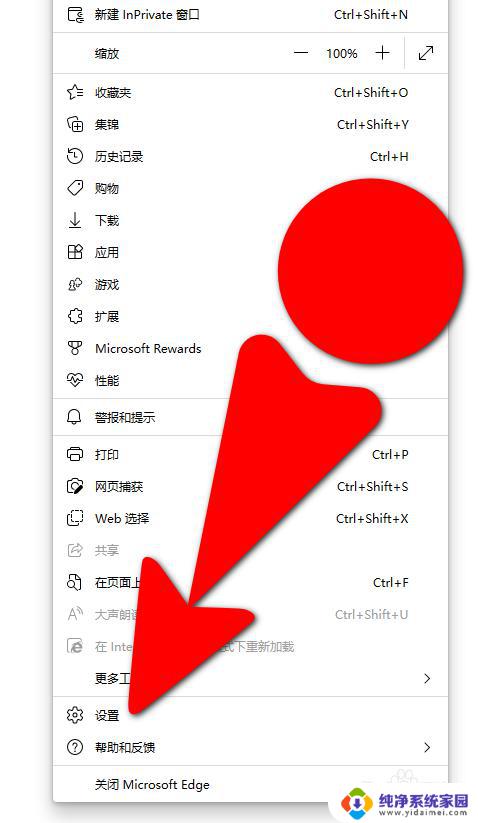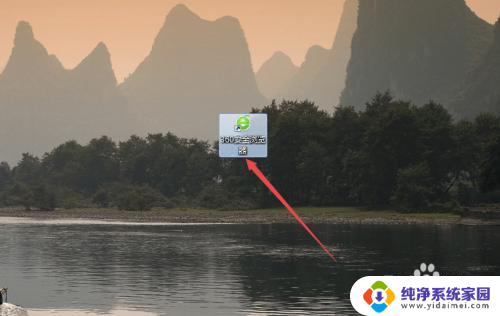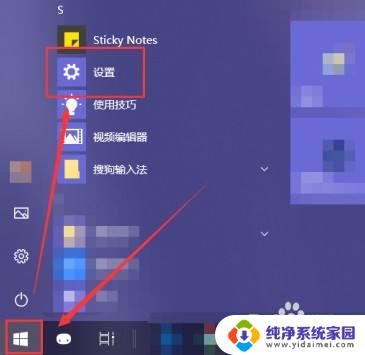360浏览器怎么打开ie浏览器 360浏览器如何启用IE内核浏览器模式
更新时间:2024-07-01 08:44:54作者:jiang
在使用360浏览器时,有时会遇到一些网页无法正常显示的情况,这时我们可以尝试切换到IE内核浏览器模式来解决,下面我们就来看看如何打开360浏览器的IE内核浏览器模式。
具体方法:
1.单击桌面右下角的WIN图标。
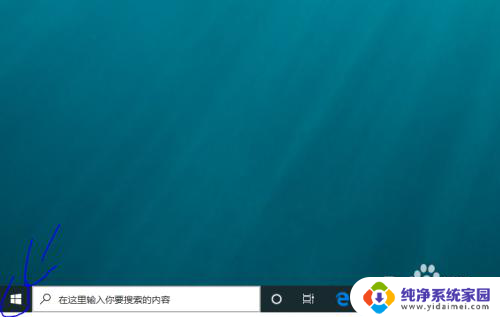
2.在程序中找到360浏览器程序,左键单击它。
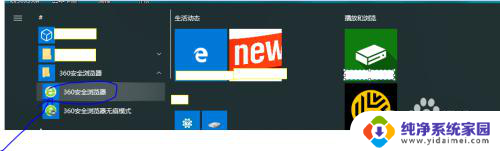
3.此时即可打开360浏览器窗口。
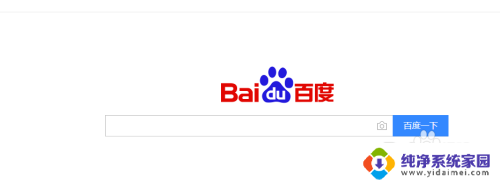
4.在浏览器窗口的右上角找到菜单键,菜单键按钮标志是三条横线,如图所示。
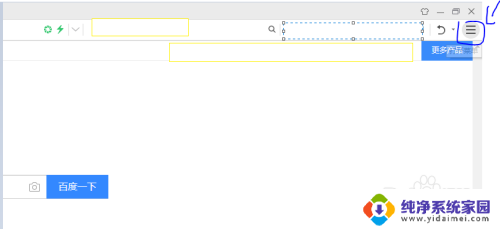
5.在弹出的菜单中可以找到切换成IE浏览器多窗口模式,如图所示。
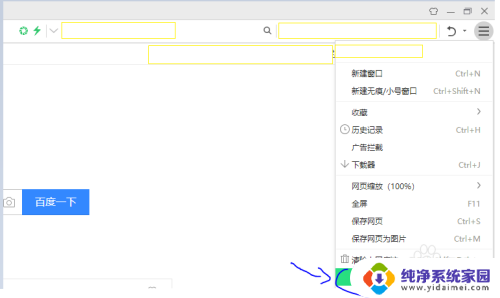
6.方法二
在浏览器窗口的右下角找到一个标志像IE浏览器图标按钮,单击该按钮即可用IE浏览器打开相同网页。
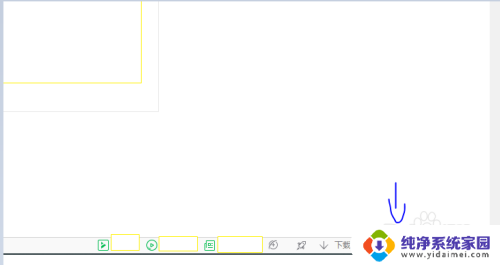
以上就是如何在360浏览器中打开IE浏览器的全部内容,如果你遇到这种情况,你可以按照上面的步骤来解决,非常简单快速,一步到位。